तो, आप यह पता लगाना चाहते हैं कि आखिरी बार कब थाआपने अपनी मशीन पर विंडोज स्थापित किया है? चूंकि आप इस पोस्ट को पढ़ रहे हैं, इसलिए इस सवाल का जवाब शायद हाँ है। मुझे आपके बारे में निश्चित नहीं है, लेकिन कई लोग महसूस करते हैं कि नियमित अंतराल पर विंडोज को फिर से स्थापित करना - एक साल के बाद, आइए हम कहते हैं - सिस्टम को इष्टतम स्थिति में रखता है। मैं उस सिद्धांत के साथ बहस नहीं करूंगा, लेकिन इस तरह के मामले में, आपके पिछले विंडोज इंस्टालेशन की एक संदर्भ तिथि होने का कोई मतलब नहीं है। या आप अपने विंडोज इंस्टॉलेशन की तारीख और समय के बारे में जानना चाहते होंगे। सौभाग्य से, फिर ऐसा करने के लिए कई अलग-अलग तरीके उपलब्ध हैं, जिन्हें मैं ब्रेक के ठीक बाद चरण दर चरण समझाऊंगा।
विंडोज एक्सप्लोरर विधि
पहली विधि से सहायता लेना शामिल हैविंडोज एक्सप्लोरर, और यह निश्चित रूप से स्थापना तिथि और समय का पता लगाने का सबसे आसान (हालांकि जरूरी नहीं कि सबसे सटीक) तरीका है। ऐसा करने के लिए, बस उस विभाजन को खोलें जहां ऑपरेटिंग सिस्टम स्थापित है (आमतौर पर C :) ड्राइव करें और 'गुण' पर क्लिक करके 'विंडोज' फ़ोल्डर पर राइट-क्लिक करें।
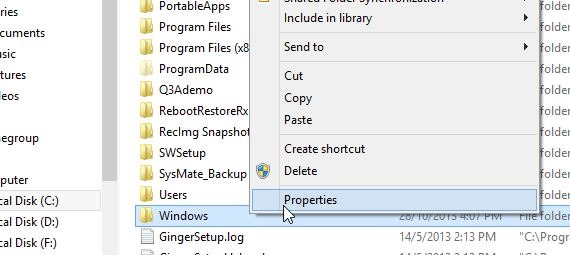
विंडोज डायरेक्टरी की प्रॉपर्टीज़ शीट के तहत, आप इसे दिनांक और समय देख सकेंगे। यह तिथि और समय वैसा ही होना चाहिए, जब आपके कंप्यूटर में विंडोज इंस्टॉल किया गया था।
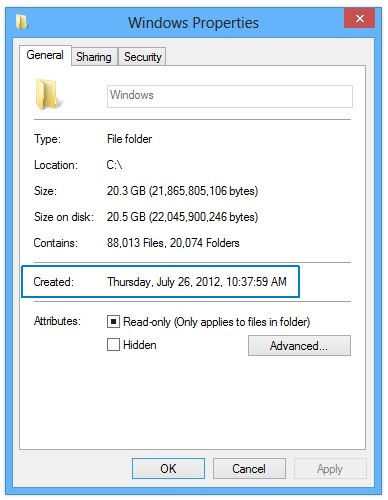
इससे पहले, मैंने उल्लेख किया है कि यह विधि नहीं हो सकती हैबहुत सटीक है, और इसका कारण यह है क्योंकि विंडोज विस्टा के बाद से, कई कंप्यूटर विंडोज इंस्टॉलेशन के लिए इमेज-आधारित इंस्टॉलेशन मीडिया के साथ आते हैं, जो मशीन के लिए विंडोज की एक नई कॉपी 'बिल्कुल' स्थापित नहीं करता है, लेकिन इसके बजाय सिर्फ छवि को दोहराता है कंप्यूटर के स्टोरेज के लिए सीडी या डीवीडी पर। जैसा कि छवि-आधारित इंस्टॉलेशन मीडिया पर विंडोज फोल्डर के वास्तविक निर्माण की तारीख उस तारीख और समय के समान नहीं है जिस समय आपने आखिरी बार उस मीडिया का उपयोग अपने कंप्यूटर पर विंडोज को फिर से स्थापित करने के लिए किया था, यह तारीख सटीक नहीं होगी। इस समस्या से निपटने के लिए, आप वैकल्पिक रूप से अपने folder उपयोगकर्ताओं के फ़ोल्डर की निर्माण तिथि की जांच कर सकते हैं क्योंकि यह फ़ोल्डर विंडोज इंस्टॉलेशन के दौरान बनाया गया है। ध्यान दें कि यह केवल उस खाते के लिए सटीक परिणाम देगा जो स्थापना के दौरान या तुरंत बाद बनाया गया था।
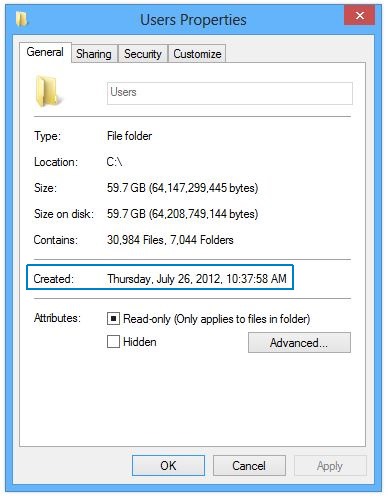
SystemInfo कमांड विधि
सही विंडोज इंस्टॉलेशन तिथि और समय खोजने का एक और तरीका है व्यवस्था की सूचना आदेश। बस अपनी स्टार्ट स्क्रीन या स्टार्ट मेन्यू से कमांड प्रॉम्प्ट खोलें।
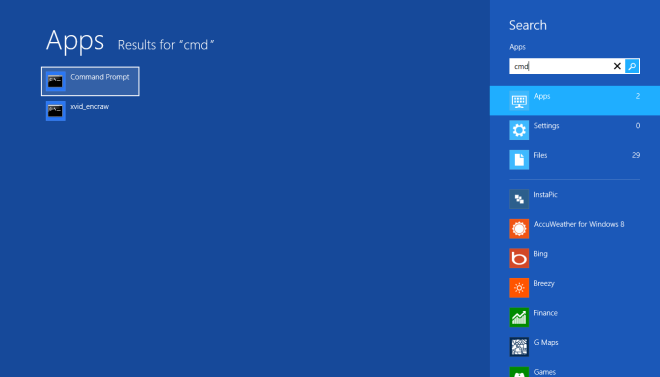
अगला, कमांड प्रॉम्प्ट विंडो में निम्न कमांड टाइप करें, और Enter कुंजी दबाएं:
systeminfo | find /i "date"
टूल आपको नीचे दी गई जानकारी के अनुसार, आपके लिए अपनी Windows स्थापना तिथि दिखाने के लिए जानकारी स्कैन करेगा।
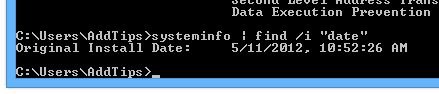
WMIC कमांड विधि
तीसरी विधि विंडोज मैनेजमेंट इंस्ट्रूमेंटेशन कमांड-लाइन (WMIC) का उपयोग करना है। यह विधि भी काफी आसान है और सटीक परिणाम प्रदर्शित करती है।
सबसे पहले, कमांड प्रॉम्प्ट को एडमिनिस्ट्रेटर के रूप में खोलें और निम्न कमांड चलाएँ। आप नीचे दिए गए स्क्रीनशॉट को भी देख सकते हैं:
WMIC OS GET installdate
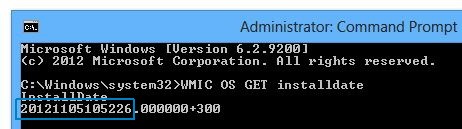
उपरोक्त स्क्रीनशॉट से, आप इसे देख सकते हैंएक संख्या प्रदर्शित करता है। इस संख्या में वर्ष, महीना, दिनांक, घंटा, मिनट और स्थापना तिथि और सेकंड शामिल हैं। उपरोक्त स्क्रीनशॉट के अनुसार, संख्या 2012-11-05, 10:52:26 का अनुवाद करती है
रजिस्ट्री संपादक विधि
रजिस्ट्री संपादक खोजने का एक और तरीका हैआपके सिस्टम पर स्थापना का समय और तारीख। यह विधि पहले की तुलना में थोड़ी अधिक जटिल है, और कुछ मैनुअल गणना करने की आवश्यकता है। फिर भी, यह कैसे करना है।
रन डायलॉग विंडो या स्टार्ट स्क्रीन के माध्यम से रजिस्ट्री संपादक खोलें।
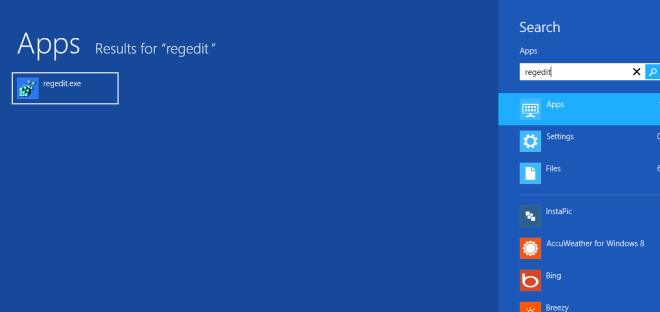
अब निम्नलिखित रजिस्ट्री स्थान पर जाएं:
HKEY_LOCAL_MACHINESOFTWAREMicrosoftWindows NTCurrentVersion
दाहिने फलक में जो DWORD मान प्रदर्शित करता है, एक InstallDate DWORD होगा। यह 1 जनवरी, 1970 से इंस्टॉलेशन समय तक, कोष्ठक में संलग्न, सेकंड की कुल संख्या को वहन करता है।
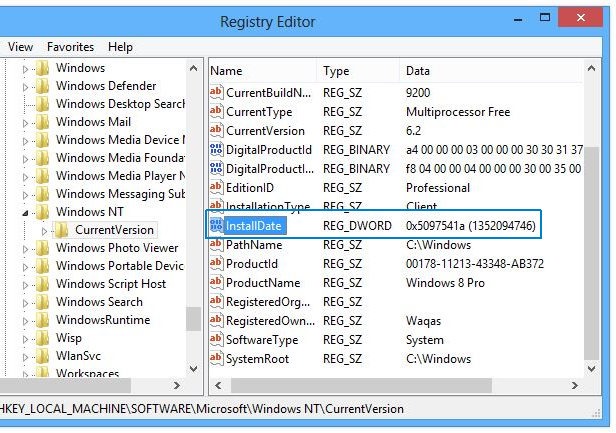
इसके उपयोग के कई तरीके हो सकते हैंसही समय की गणना करने के लिए नंबर। एक तरीका यह है कि 1970 और स्थापना के समय के बीच दिनों की संख्या प्राप्त करने के लिए इस संख्या को 60, 60 और 24 से विभाजित किया जाए और फिर उन्हें 365.25 (लीप वर्ष के लिए खाते में) के साथ विभाजित करके वर्षों में परिवर्तित कर दिया जाए। ऑनलाइन कन्वर्टर्स सहित अन्य तरीके भी हो सकते हैं, जो आपके लिए सही तिथि और समय दिखाने के लिए स्वचालित रूप से इस अवधि की गणना कर सकते हैं।
यह हमारे ट्यूटोरियल का समापन करता है। यदि आपके पास स्थापना तिथि और समय खोजने के लिए कोई अतिरिक्त विचार या कुछ अन्य सुझाव हैं, तो नीचे टिप्पणी अनुभाग में एक पंक्ति छोड़ें।
[AskVG के माध्यम से]













टिप्पणियाँ